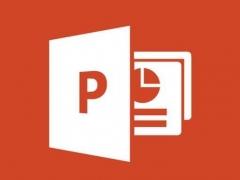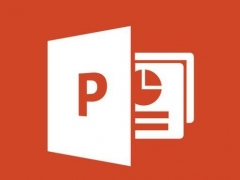PPT怎么拆分图片 一个设置搞定
教程之家
PPT
我们在PPT中插入图片做背景的时候,为了美观需要将图片的某一部提取出来,这个时候就可以用到PPT的拆分功能了,下面就来说一下如何进行操作。
首先我们将图片导入到PPT中。

然后在图片上插入形状,你想将图片拆分成什么样子就用什么形状,这里以矩形为例子。
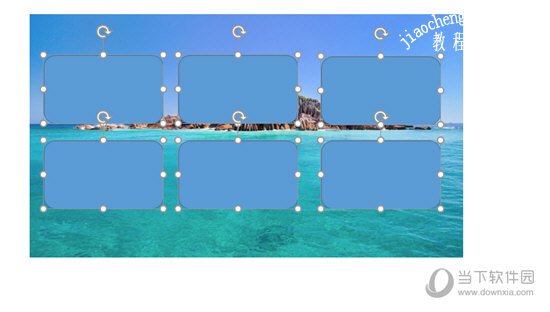
接着我们先选中图片然后再按SHIFT键选择插入的图形,点击上方图片工具格式中的【合并形状】-【拆分】即可。
最后将图片的多余部分删除,这样一张完整的图片就拆分好啦,你可以将图片中的一部分提取出来。
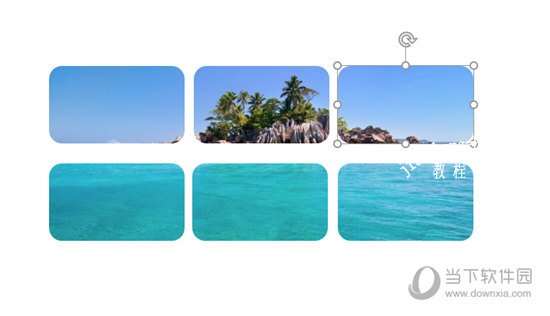
以上就是PPT拆分图片的操作方法了,掌握这个方法之后,处理图片就无需借助PS,直接放到PPT中就行了,快去试下吧。